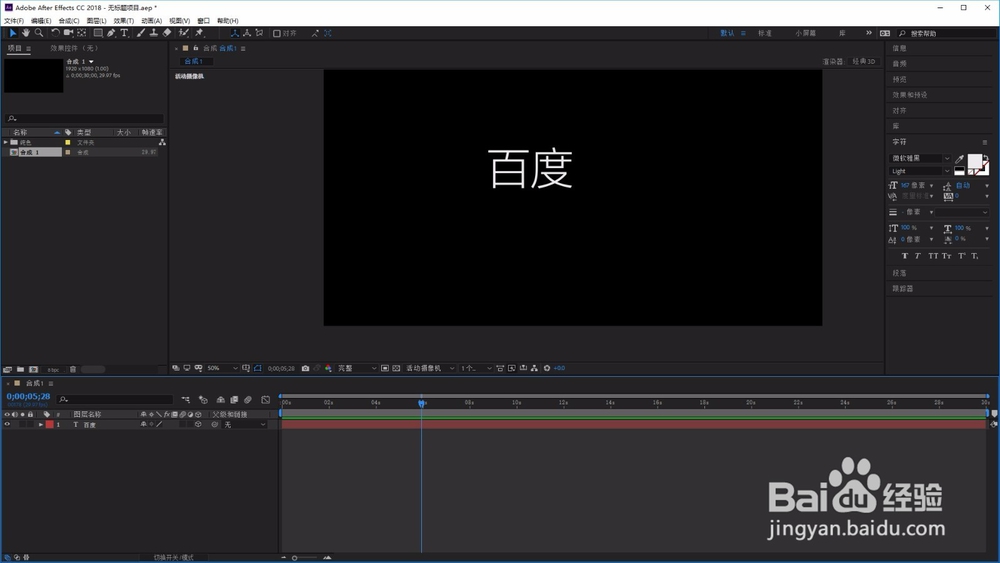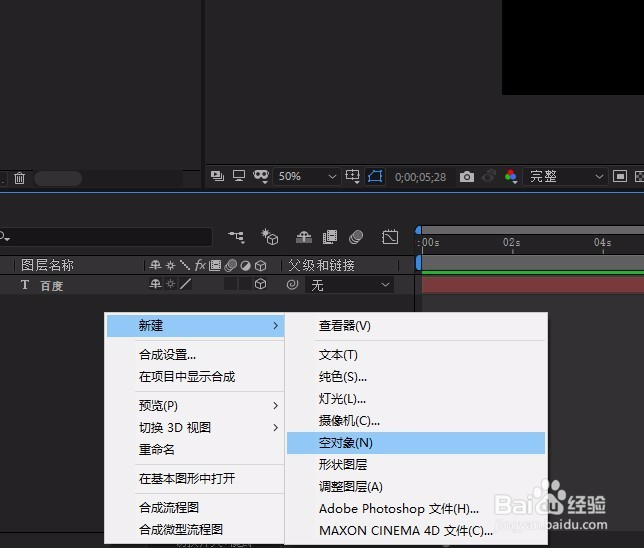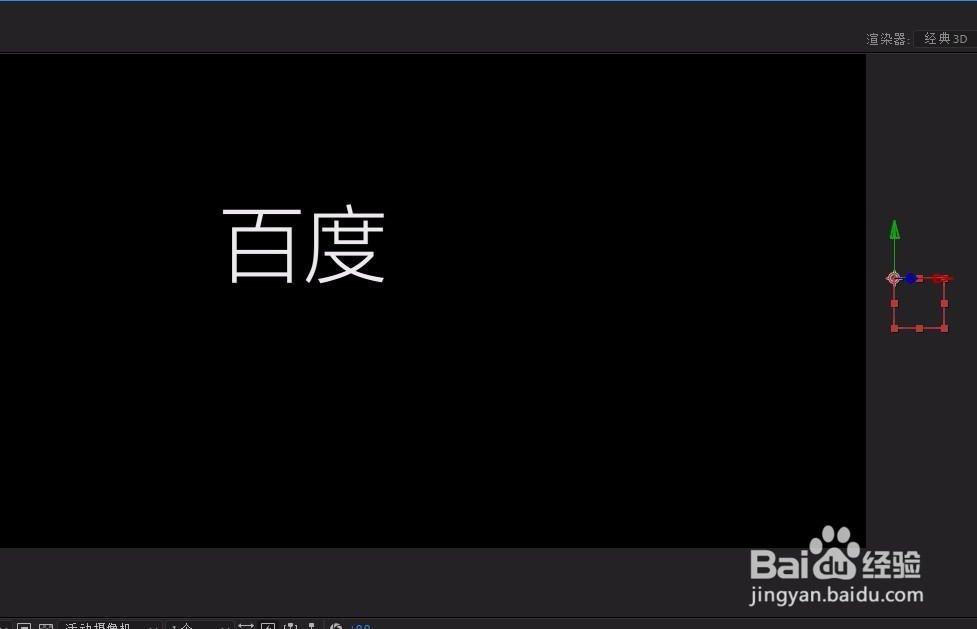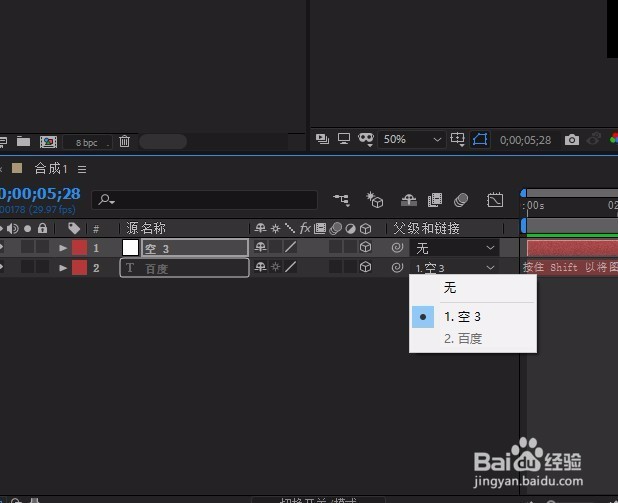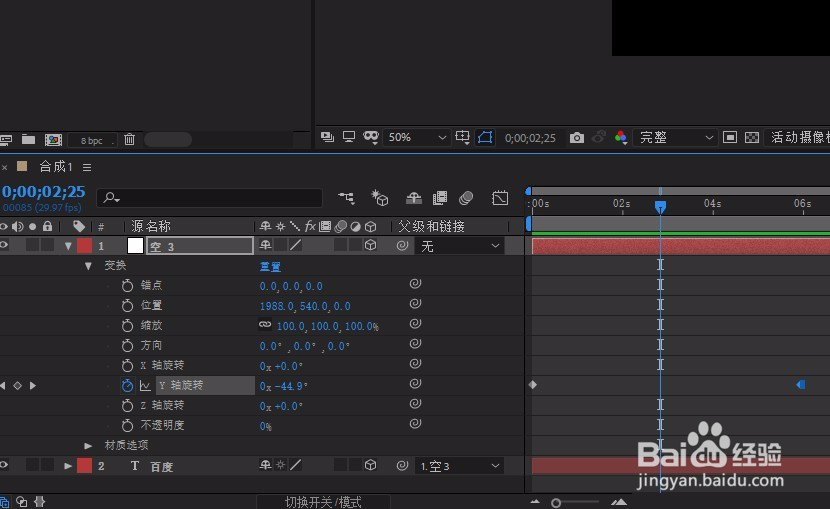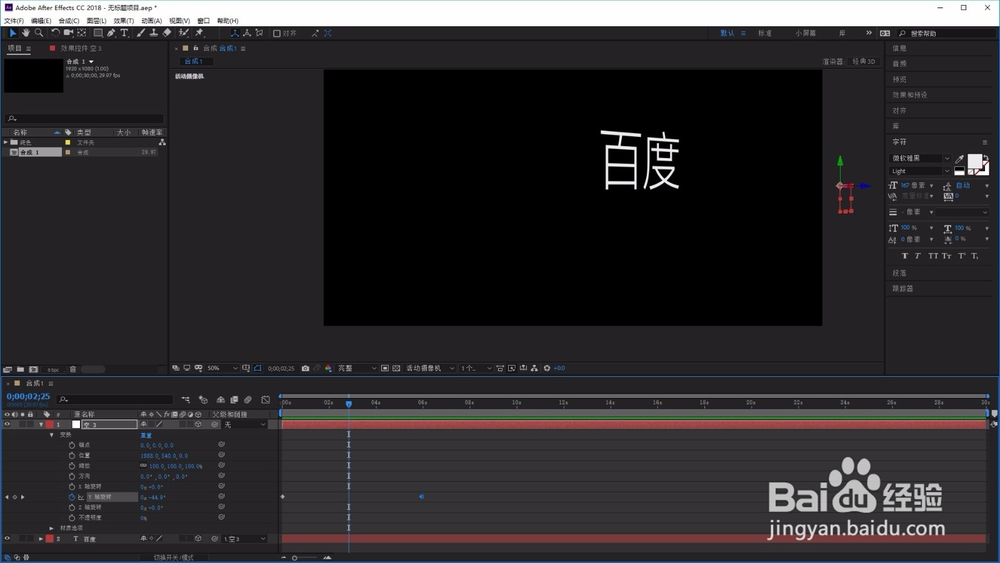ae制作文字翻转效果的教程
1、首先我们打开ae软件创建合成之后,创建一个文字图层并输入文字内容,打开文字图层的三围开关。
2、然后我们新建一个空对象,同样打开三维开关。
3、将空对象移动到画布外。
4、然后我们将文字图层绑定到空对象上。
5、打开空对象属性,找到y轴打上关键帧,并移动时间指示线,创建y轴角度变化动画。
6、按下空格键预览效果,大家就可以看到一个文字翻转的动画了。
7、先写到这里了,谢谢大家的观看。祝大家生活愉快。小编棵褶佐峨还有许多其他的经验可以观看,如果无法解决问题可以联系小编进行咨询。看不清楚图片的可以点击放大再看哦。
声明:本网站引用、摘录或转载内容仅供网站访问者交流或参考,不代表本站立场,如存在版权或非法内容,请联系站长删除,联系邮箱:site.kefu@qq.com。
阅读量:57
阅读量:60
阅读量:94
阅读量:70
阅读量:43